Windows 10 오류 0XC190010 – 0x20017을 설치할 수 없음 수정
Windows 10 을 설치 하거나 Windows 10으로 업그레이드하는 동안 "부팅 작업 중 오류로 SAFE_OS 단계에서 설치에 실패했습니다(The installation failed in the SAFE_OS phase with an error during BOOT operation) "라는 이상한 오류가 표시 되어 Windows (Windows 10)10(Windows 10) 으로 업그레이드할 수 없습니다 . 오류 0xC1900101 – 0x20017은 Windows 10 을 업데이트하거나 업그레이드할 수 없는 Windows 10 설치 오류 (Windows 10)입니다(Windows 10) .
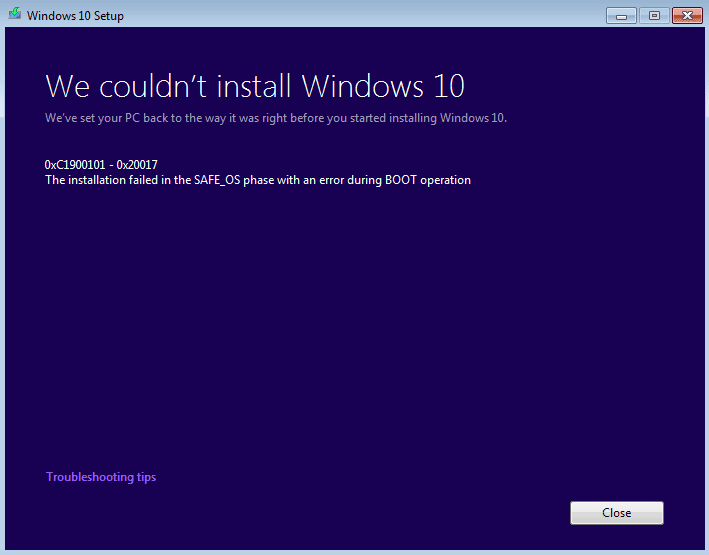
Windows 10 을 설치할 때 100%에 도달한 후 컴퓨터가 다시 시작되고 Windows 로고가 멈춰 PC를 강제 종료하는 것 외에 다른 선택의 여지가 없습니다. 컴퓨터를 다시 켜면 " Windows 10 을 설치할 수 없습니다 ( 0XC190010 – 0x20017).” 그러나 다양한 수정을 시도한 후에는 걱정하지 마십시오. Windows 10 을 성공적으로 설치할 수 있었 으므로 시간을 낭비하지 않고 아래 나열된 문제 해결 단계를 통해 이 오류를 수정하는 방법을 살펴보겠습니다.
Windows 10 오류 0XC190010 – 0x20017을 설치할 수 없음 수정
문제가 발생하는 경우에 대비 하여 복원 지점(create a restore point) 을 만드십시오 .
방법 1: 숨겨진 볼륨 저장소 삭제(Method 1: Delete Hidden Volume Storage)
이 오류가 발생한 후 USB 플래시(Flash) 드라이버 를 사용하면 Windows 에서 자동으로 드라이브 문자를 할당하지 않습니다. 디스크 관리 를 통해 이 (Disk Management)USB 에 드라이브 문자를 수동으로 할당하려고 하면 ' 디스크 관리(Disk Management) 콘솔 보기가 최신 상태가 아니기 때문에 작업을 완료하지 못했습니다 . 새로 고침 작업을 사용하여 보기를 새로 고칩니다. 문제가 지속되면 디스크 관리(Disk Management) 콘솔을 닫고 디스크 관리(Disk Management) 를 다시 시작하거나 컴퓨터를 다시 시작하십시오'. 이 문제에 대한 유일한 해결 방법은 숨겨진(Hidden) 볼륨 저장(Storage) 장치를 삭제하는 것입니다.
1. Windows 키 + R을 누른 다음 devmgmt.msc 를 입력하고 Enter 키를 누릅니다.

2. 이제 보기를 클릭한 다음 숨겨진 장치 표시를 선택합니다.(Show Hidden Devices.)

3. 스토리지 볼륨을( Storage Volumes,) 확장 하면 이상한 장치가 표시됩니다.
참고:(Note:) 시스템의 어떤 장치에도 속하지 않는 저장 장치만 삭제하십시오.

4. 하나씩 하나씩 마우스 오른쪽 버튼을 클릭하고 제거를 선택합니다.(select Uninstall.)

5. 확인 메시지가 표시되면 예(Yes) 를 선택 하고 PC를 재부팅합니다.
6. 다음으로 PC 업데이트/업그레이드를 다시 시도하면 이번에 는 Windows 10 오류 0XC190010 – 0x20017을 설치할 수 없습니다.(Fix We couldn’t install Windows 10 Error 0XC190010 – 0x20017.)
방법 2: Bluetooth 및 무선 드라이버 제거(Method 2: Uninstall Bluetooth and Wireless Drivers)
1. Windows 키 + R을 누른 다음 devmgmt.msc 를 입력하고 Enter 키를 누릅니다.

2. Bluetooth 를 확장한 다음 목록에서 (Bluetooth)Bluetooth 드라이버 를 찾습니다 .
3. 마우스 오른쪽 버튼으로 클릭하고 제거를 선택합니다.(uninstall.)

4. 확인 메시지가 표시되면 예를 선택합니다.( select Yes.)

5. 무선 네트워크 드라이버( wireless network drivers) 에 대해 위의 과정을 반복한 후 PC를 재부팅하십시오.
6. 다시 Windows 10 으로 업데이트/업그레이드를 시도합니다 .
방법 3: BIOS에서 무선 비활성화(Method 3: Disable Wireless from BIOS)
1. PC를 재부팅하고 동시에 켜지면 F2, DEL 또는 F12( press F2, DEL or F12) (제조업체에 따라 다름)를 눌러 BIOS 설정으로 들어갑니다.( BIOS setup.)

2. BIOS(BIOS) 에 들어가면 고급 탭(Advanced Tab.) 으로 전환합니다 .
3. 이제 고급 탭의 무선 옵션 으로 이동합니다.(Wireless option)
4. 내부 블루투스 및 내부 무선랜을 비활성화합니다.(Disable Internal Bluetooth and Internal Wlan.)

5. 변경 사항을 저장한 다음 BIOS 를 종료하고 (BIOS)Windows 10 설치를 다시 시도합니다 . 이것은 Windows 10 오류 0XC190010 – 0x20017 을 설치할 수 없음 을 수정 하지만 여전히 오류가 발생하면 다음 방법을 시도하십시오.(Fix)
Method 4: Update BIOS (Basic Input/Output System)
때때로 시스템 BIOS를 업데이트(updating your system BIOS) 하면 이 오류를 해결할 수 있습니다. BIOS 를 업데이트하려면 마더보드 제조업체 웹 사이트로 이동하여 최신 BIOS 버전을 다운로드하여 설치하십시오.

모든 것을 시도했지만 여전히 USB 장치가 인식되지 않는 문제에서 멈춘 경우 이 가이드를 참조하십시오. Windows에서 USB 장치를 인식하지 못하는 문제 를 해결하는 방법(How to Fix USB Device not recognized by Windows) .
마지막으로 Windows 10 오류 0XC190010 – 0x20017을 설치할 수 없다는 수정 프로그램(Fix We couldn’t install Windows 10 Error 0XC190010 – 0x20017) 이 있기를 바랍니다. 하지만 질문이 있는 경우 댓글 섹션에서 자유롭게 질문하세요.
방법 5: 추가 RAM 제거(Method 5: Remove Additional RAM)
추가 RAM 이 설치된 경우, 즉 RAM 이 두 개 이상의 슬롯에 설치된 경우 슬롯에서 추가 RAM 을 제거하고 하나의 슬롯을 남겨 두십시오. 이것은 많은 해결책처럼 보이지 않지만 사용자에게 효과가 있으므로 이 단계를 시도하여 수정하면 Windows 10 오류 0XC190010 0x20017을 설치할 수 없습니다.(Fix, we couldn’t install Windows 10 Error 0XC190010 0x20017.)
방법 6: setup.exe를 직접 실행(Method 6: Run the setup.exe directly)
1. 위의 모든 단계를 수행한 후 PC를 재부팅하고 다음 디렉터리로 이동합니다.
C:\$Windows.~WS\Sources\Windows
참고:(Note:) 위의 폴더를 보려면 숨김 파일 및 폴더 표시 옵션을 선택해야 할 수 있습니다.(show hidden files and folders.)

2. Windows 폴더 에서 직접 Setup.exe 를 실행하고 계속하십시오.(Setup.exe)
3. 위의 폴더를 찾을 수 없으면 C:\ESD\Windows\
4. 다시, 위의 폴더 안에 setup.exe가 있을 것이고, 그것을 더블 클릭하여 Windows 설치를 직접 실행하는지 확인하십시오.
5. 설명된 대로 위의 모든 단계를 수행하면 문제 없이 Windows 10 을 성공적으로 설치할 수 있습니다.(Windows 10)
추천:(Recommended:)
- Windows 10에서 화면 해상도를 변경할 수 없는 수정(Fix Can’t Change Screen Resolution in Windows 10)
- 기념일 업데이트 후 잠금 화면에 배경 이미지가 나타나지 않는 문제 수정(Fix Background Images Not Appearing on Lock Screen After Anniversary Update)
- 원격 데스크톱의 수신 포트 변경(Changing the listening port for Remote Desktop)
- 수정 파일이 손상되어 복구할 수 없음(Fix File is Damaged and Could Not Be Repaired)
그래서 “ Windows 10 0XC190010 – 0x20017을 설치할 수 없습니다. BOOT 작업 중 오류가 발생하여 SAFE_OS 단계에서 설치에 실패했습니다(We couldn’t install Windows 10 0XC190010 – 0x20017, The installation failed in the SAFE_OS phase with an error during BOOT operation) ” 오류 를 수정하여 Windows 10 으로 업그레이드한 방법입니다. (Windows 10)이 가이드와 관련하여 여전히 질문이 있는 경우 의견 섹션에서 자유롭게 질문하십시오.
Related posts
방법 Fix PC Won't POST
Service Host에 의해 Fix High CPU Usage : 로컬 시스템
Fix Windows은 device or resource과 통신 할 수 없습니다
Stream Origin Games Steam 이상 Stream Origin Games
Fix Error 0X80010108에서 윈도우 (10)
Fix Windows 10 Taskbar 숨어 있지 않습니다
Windows, MacOS, iOS & Android에서 View Saved WiFi Passwords 방법
Fix Network Adapter Error Code 31 Device Manager에서
Windows 10에서 System Image Backup을 만드는 방법
Windows 10에서 스티커 Corners를 비활성화하는 방법
Windows 10에 Full System Image Backup 만들기 [궁극적 인 가이드]
Windows 10 Firewall을 비활성화하는 방법
Windows 10에서 핀치 Zoom Feature를 비활성화합니다
Windows 10에서 A Process을 죽일 3 Ways
Fix Computer은 여러 번 다시 시작될 때까지 시작되지 않습니다
Windows 10 Timeline에 쉽게 View Chrome Activity
방법 Fix Application Load Error 5:0000065434
Windows 체험 색인 동결 [해결]
Safe Mode에서 PC를 시작하려면 5 Ways
Fix Windows Update Error Code 0x80072efe
